Използване на функционалния фрагмент на екрана за създаване на екранни снимки в Windows 10

- 1311
- 53
- Angelo Monahan
Нов инструмент се появи в есенната актуализация на Windows 10 за създаване на екранни снимки на екрана или неговата област и просто редактиране на създадената снимка на екрана. На различни места на системата този инструмент се нарича малко по -различно: фрагмент от екрана, фрагмент и скица, скица на фрагмент от екрана, но това означава същата полезност.
В тези прости инструкции как да направите екранна снимка на Windows 10 с помощта на нова функция, която в бъдеще ще трябва да замени сградите „ножици“. Останалите методи за създаване на екранни изображения продължават да работят по същия начин, както преди: Как да създадете екранна снимка на Windows 10.
Как да започнем „фрагмент и скица“
Намерих 5 начина да започна да създавам екранни снимки, използвайки „фрагмент от екрана“, не съм сигурен, че те ще ви бъдат полезни, но ще го споделя:
- Използвайте горещи клавиши Win + Shift + S (Win е ключ с емблема на Windows).
- В менюто за стартиране или в търсенето на панела на задачите, за да намерите приложението „Фрагмент и скица“ и да го стартирате.

- Изпълнете елемента "фрагмент на екраните" в известията на Windows (може да не е там по подразбиране).
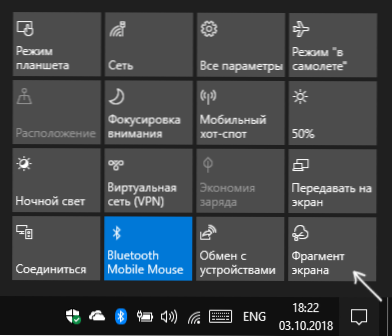
- Стартирайте стандартното приложение „ножици“ и вече от него - „Скица на фрагмент от екрана“.
Възможно е също така да се зададе ключов старт на полезността Екран за печат: За да направите това, отидете на параметрите - специални функции - клавиатура.
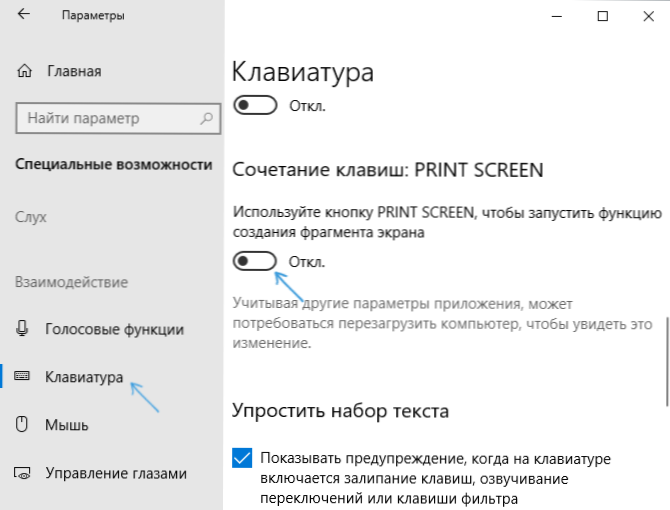
Включете бутона „Използвайте екрана за печат, за да стартирате функцията за създаване на фрагмент от екрана“.
Създаване на екран на екрана
Ако стартирате полезността от началото, менюто за търсене или от „ножиците“, редакторът на създадените екранни снимки ще се отвори (където трябва да щракнете върху „Създаване“, за да направите снимка на екрана), ако използвате The Останалите методи, създаването на скрийншоти веднага ще се отвори, те работят по малко по -различен начин (втората стъпка ще бъде различна):
- В горната част на екрана ще видите три бутона: За да създадете картина на правоъгълната зона на екрана, фрагмент от екрана на произволна форма или екранна снимка на целия екран на Windows 10 (четвъртият бутон - за да излезете инструментът). Кликнете върху желания бутон и, ако е необходимо, изберете желаната зона на екрана.
- Ако сте стартирали създаването на екранна снимка във вече усъвършенствано приложение „Фрагмент и скица“, новосъздадената картина ще се отвори в нея. Ако с помощта на горещи клавиши или от полето на известия, екранната снимка ще бъде поставена в буфера за обмен с възможност за вмъкване във всяка програма и ще има и известие, като натиснете на който „фрагментът на екрана ”С това изображение ще се отвори.
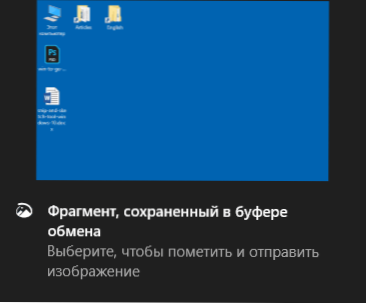
В приложението „Фрагмент и скица“ можете да добавите надписи на създадения екран, да изтриете нещо от изображението, да го изрежете, да го запазите на компютър.

Има и възможности за копиране на редактираното изображение в буфера на Exchange и стандарта „Споделяне“ за приложения на Windows 10, който ви позволява да го изпращате чрез поддържани приложения на компютъра.
Не предполагам да оценявам колко новата възможност е удобна, но мисля, че ще бъде полезна за начинаещ потребител: повечето функции, които могат да се изискват, присъстват (с изключение на, може би, създаването на екранна снимка на таймера, можете да можете да Намерете тази възможност в полезността „ножици“).

